win10频繁鼠标闪烁不定怎么解决 win10鼠标闪烁不定的原因和解决方法
更新时间:2023-04-16 15:18:00作者:mei
鼠标的重要性相信大家都知道,没了鼠标就无法操控电脑,但有时候win10电脑连接鼠标频繁闪烁,这个问题是电脑软件与鼠标不兼容, 只要禁用相关程序即可,现在本教程分享win10频繁鼠标闪烁不定的解决方法。
推荐:win10精简版系统
1、快捷键"win+R"打开运行窗口,输入"msconfig"命令,回车键打开系统配置。
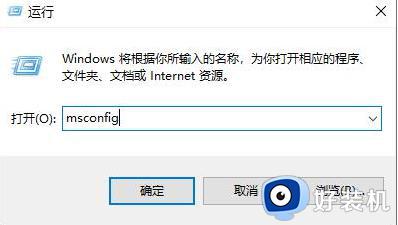
2、进入新界面后,点击顶部的"常规",将其下方的"诊断启动"勾选上。
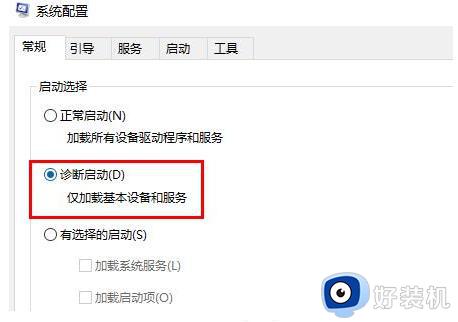
3、接着点击顶部的"服务"选项,找到底部的"隐藏所有Microsoft服务",将其勾选上,然后点击"全部启用"。
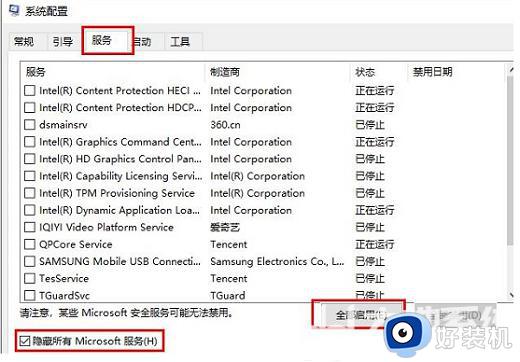
4、再进入到顶部的"启动"选项卡中,点击其中的"打开任务管理器"。

5、最后将任务管理中所有已启用的应用程序都设置成"禁用"即可。
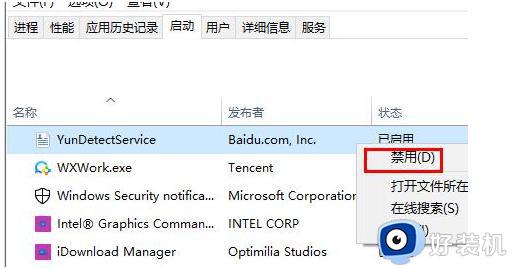
遇到win10系统鼠标闪烁不定的情况不要着急,首先找到故障原因,然后再根据实际情况去解决。
win10频繁鼠标闪烁不定怎么解决 win10鼠标闪烁不定的原因和解决方法相关教程
- win10电脑桌面图标总是闪烁的解决方法
- win10红警2鼠标一直闪怎么回事 win10红警2鼠标闪烁如何处理
- win10任务栏图标一闪一闪的怎么回事 win10任务栏一直闪烁是什么原因
- win10为什么任务栏一点击就闪烁 win10任务栏一点击就闪烁的原因和解决方法
- win10屏幕闪烁怎么办 win10屏幕闪烁的解决方法
- win10电脑屏幕一直闪烁如何解决 win10电脑屏幕一直闪烁三种解决方法
- 进入win10系统后不停闪烁怎么办 win10进入系统后不停闪烁的原因和解决方法
- windows10状态栏一直闪烁怎么回事 win10任务栏一闪一闪如何修复
- win10任务栏总是闪烁黑屏怎么办 win10任务栏闪烁黑屏的解决方法
- win10调整鼠标大小闪退怎么办 win10调整鼠标大小后闪退修复方法
- win10拼音打字没有预选框怎么办 win10微软拼音打字没有选字框修复方法
- win10你的电脑不能投影到其他屏幕怎么回事 win10电脑提示你的电脑不能投影到其他屏幕如何处理
- win10任务栏没反应怎么办 win10任务栏无响应如何修复
- win10频繁断网重启才能连上怎么回事?win10老是断网需重启如何解决
- win10批量卸载字体的步骤 win10如何批量卸载字体
- win10配置在哪里看 win10配置怎么看
win10教程推荐
- 1 win10亮度调节失效怎么办 win10亮度调节没有反应处理方法
- 2 win10屏幕分辨率被锁定了怎么解除 win10电脑屏幕分辨率被锁定解决方法
- 3 win10怎么看电脑配置和型号 电脑windows10在哪里看配置
- 4 win10内存16g可用8g怎么办 win10内存16g显示只有8g可用完美解决方法
- 5 win10的ipv4怎么设置地址 win10如何设置ipv4地址
- 6 苹果电脑双系统win10启动不了怎么办 苹果双系统进不去win10系统处理方法
- 7 win10更换系统盘如何设置 win10电脑怎么更换系统盘
- 8 win10输入法没了语言栏也消失了怎么回事 win10输入法语言栏不见了如何解决
- 9 win10资源管理器卡死无响应怎么办 win10资源管理器未响应死机处理方法
- 10 win10没有自带游戏怎么办 win10系统自带游戏隐藏了的解决办法
